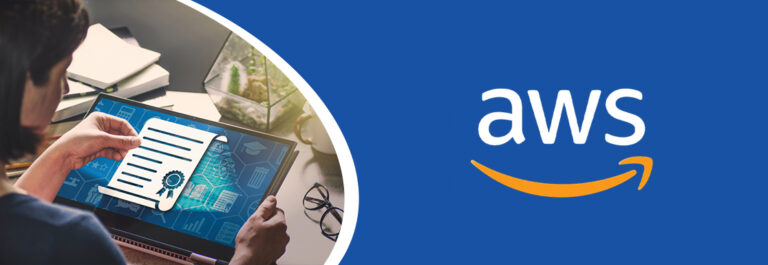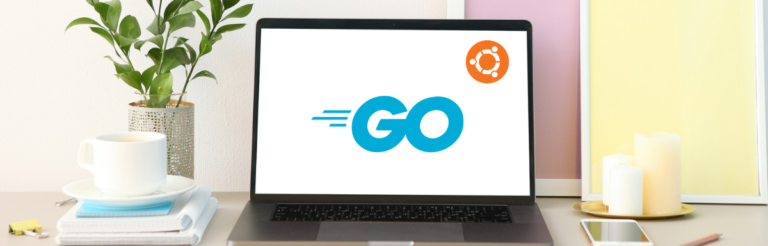使用VMware Cloud on AWS服务部署SDDC

VMware Cloud on AWS (VMC on AWS) 是一种按需付费的服务,允许中小型和大型企业使用各种AWS服务在基于VMware vSphere的云环境上运行工作负载。
VMware Cloud on AWS 是由VMware Cloud Foundation (VCF) 提供支持,它集成了VMware vSphere,vCenter Server,VMware vSAN和VMware NSX,以在专用的、弹性的和裸机的AWS基础架构上运行和优化应用程序。
VMC on AWS使IT管理员能够无缝地管理VMware基于云的资源,将其迁移到AWS云,无需进行任何复杂的转换或重新架构,并可利用令人激动的技能和工具来现代化IT基础设施。
它可以带来以下好处:
- 灵活性和可扩展性
- 按需获取资源
- 高可用性 (HA)
- 云安全性
- 基于实用性计费
- 扩展到不同的地理位置
在本文中,我们将学习如何在AWS公共云上构建基于VMware的软件定义数据中心(SDDC)。
假设您在本地的虚拟化环境中使用基于VMware的虚拟环境,并希望将应用程序和工作负载迁移到云上;VMware Cloud on AWS可能是您业务的一个很好的解决方案。您可以利用云技术的一些关键特性,如按需获取资源、灵活性、可扩展性、高可用性、security和迁移。
VMware Cloud on AWS的应用场景
VMC on AWS具有将数据中心从本地扩展到云的卓越能力。以下是一些应用场景,使其成为每一类企业最全面的解决方案:
作为服务的灾难恢复(DRaaS)
VMware Cloud on AWS非常适合用于灾难恢复。许多中型和大型企业建立了主数据中心来运行应用程序和合作伙伴处理任何紧急情况,同时使用VMware Site Recovery Manager (SRM)进行复制、测试故障转移并执行生产故障转移和迁移到合作伙伴或辅助数据中心。
VMware Cloud on AWS可以成为建立合作伙伴用于复制、灾难恢复和migrating关键数据以减少冷却、基础架构成本、人员和许多其他因素的更好解决方案。
数据中心扩展
VMware Cloud提供了一个统一的混合云环境,可靠的基础设施和操作,从本地数据中心到AWS云,企业可以访问和扩展所需的资源。
云迁移
VMC on AWS使组织能够轻松迁移基于VMware vSphere的工作负载到AWS云,快速、自信地利用现有的VMware工具和技能。
您还可以轻松从本地迁移到云,无需停机,根据每个工作负载选择合适的环境,减少硬件和运营成本,并以更高的可见性、安全性和控制满足业务需求。
VMware Cloud on AWS的优势
VMC on AWS提供了在裸金属AWS基础设施上支持每个集群高达16个主机、最新的Amazon EC2优化高I/O实例和基于low-latency的非易失性内存(NVMe)的专用、单租户的基于VMware的云服务。每个SDDC集群最低可以启动2个主机,并可扩展到16个主机。
您可以直接在AWS裸金属服务器上运行VMware SDDC软件堆栈,无需嵌套virtualization,并通过VM模板迁移、冷迁移和vMotion将现有工作负载从本地VMware虚拟环境迁移到VMware Cloud on AWS。
VMware Cloud on AWS的一些优势包括:
- 在AWS中,弹性和按需的vSphere SDDC环境
- 无需培训员工或雇佣特殊人才的具体要求
- 一致的治理、安全性和操作
- 访问200多个AWS服务
- 在全球17个AWS区域提供全球性服务
VMware Cloud on AWS的先决条件和限制
在部署VMware Cloud on AWS之前,您需要考虑以下一些先决条件:
MyVMware账户: 在您开始初始部署之前,您需要完整填写此个人资料。
AWS账户: 此账户需要具有部分部署原因的管理员权限。
激活链接: 此链接将发送到与您的MyVMware个人资料相关联的电子邮件地址。
VMC on AWS提供了许多功能,这些功能在最大和最小水平上都有一些限制,除非另有说明,否则这些限制被视为硬性限制(无法更改)。在部署之前,需要考虑以下一些VMware Cloud on AWS的重要限制:
| 配置最大值 | 描述 | |
| 组织 | ||
| 每个组织的主机数量 | 32 (软限制) | |
| 公共IP地址(弹性IP) | 75 (软限制) | 每个组织的最大链接数 |
| SDDC | ||
| 每个组织的SDDC数量 | 2 (软限制) | |
| 链接VPC的数量 | 1 | 每个SDDC的最大链接AWS VPC数量 |
| 完全SLA的每个集群的最小主机数 | 2 | 这是每个vSphere集群支持的ESXi的最小数量以实现完全SLA。 |
| 每个集群的最大主机数(包括扩展集群) | 16 | 每个vSphere集群的最大ESXi主机数量。该限制适用于单AZ集群和扩展集群。 |
| 最大集群数 | 10 (软限制); 20 (硬限制) | 每个SDDC的最大vSphere集群数量。 |
| 每个地区的SDDC数 | 5 (软限制) | |
| 大型SDDC的vCPU数 | 68 | |
| 大型SDDC的内存数 | 240 GB | |
| 网络和安全性 | ||
| L2 VPN客户端数量 | 1 | |
| IPSec VPN隧道 | 16 | |
| 逻辑端口 | 每个逻辑段的2048个 – 整个SDDC的4000个 | |
| 每个SDDC组的SDDC数 | 20 (版本1.12+) | |
| 每个组织的SDDC组数 | 5 (版本1.12+) |
要获取VMC on AWS的最新限制完整列表,请参阅VMware Configuration Maximums。
VMware Cloud on AWS的架构
VMware Cloud on AWS基于VMware软件堆栈,如vSphere、vCenter、vSAN、NSX-T,旨在运行在AWS裸金属专用基础设施上。它使企业能够在AWS上管理基于VMware的资源和工具,并与其他Amazon服务(如Amazon EC2、Amazon S3、Amazon Redshift、Amazon Direct Connect、Amazon RDS和Amazon DynamoDB)无缝集成。

VMware Cloud on AWS解决方案的基本实体是一个SDDC,它具有一些重要组件,包括:
计算:VMC on AWS可以包含多达10个vSphere集群,每个集群中有4至32个主机,每个裸金属主机配备512 GB RAM和两个Intel Xeon E5-2600系列处理器。可以通过管理界面或API添加更多主机。
存储:SDDC集群支持使用NVMe闪存存储的全闪存配置的VMware vSAN,这是最快和高性能的存储。安装有4+ vSAN驱动器的ESXi主机集群提供超过20 TB的可用存储空间,同时保护所有VM免受单个主机故障的影响。数据在静止状态下自动加密,并且使用存储策略管理(SPBM)利用虚拟磁盘。
网络:网络功能和策略通过VMware NSX-T在SDDC集群中进行管理,其中创建多层虚拟网络以将网络资源与物理设备分离。它使VMC on AWS用户能够创建逻辑的、软件定义的网络(SDN)。每个集群都有两个标准逻辑网络:一个用于管理层,另一个用于计算层,不同逻辑网络之间的通信通过网关进行。
VMware NSX-T提供了一个管理网关(支持IPSEC VPN和DNS),可以访问vCenter Server。
高可用性:通过SDDC中的VMware HA支持HA,如果主机失败,应用程序和工作负载将迁移到另一个主机,并在集群中的其他主机上重新启动VM。并且在VMware Cloud on AWS中也由VMware vSphere处理。
在VMware Cloud on AWS中部署SDDC之前的步骤
第1步:登录AWS账户
- 要在VMware Cloud on AWS上部署您的第一个软件定义数据中心(SDDC),请使用具有必要权限的IAM用户登录您的AWS account。
- 确保正确配置您的AWS账户。
- 现在您将定义将在入职阶段与SDDC链接的Amazon VPC。
注意:如果您已经配置了一个VPC并且想要使用它,您可以跳过第2步并从第3步继续。
第2步:创建新的VPC
选择要部署您的VMware Cloud on AWS SDDC的正确区域。
打开AmazonVPC console。选择您的VPC > VPCs。
点击创建VPC。

输入VPC详细信息,如名称标签,IPv4 CIDR块,租赁为默认,并点击创建。

然后,点击关闭。
第3步:创建私有子网
现在,您将为每个可用区的弹性网络接口(ENI)创建一个私有子网,并建议不连接互联网网关的子网。
打开Amazon VPC console,选择子网。
选择创建子网。

在创建子网屏幕中,提供名称标签,选择所需的可用区,IPv4 CIDR块,然后点击创建。

按照以下步骤为区域中的每个剩余可用区创建所需的子网,并单击关闭。
步骤 4:激活 VMware Cloud on AWS 服务
您现在可以激活 VMware Cloud on AWS 服务。当购买完成后,AWS将向指定的电子邮件地址发送欢迎电子邮件,并使用以下步骤启动流程:
- 在收到来自 AWS 的欢迎电子邮件后,单击激活服务链接。
- 使用 MyVMware 凭据登录。
- 查看服务使用条款和条件,并选择复选框以接受。
- 选择下一步以成功完成账户激活过程,然后您将被重定向到VMware Cloud on AWS console。
- 创建与 MyVMware 账户关联的组织。
- 输入组织名称和地址以进行逻辑区分。
- 选择创建组织以完成该过程。
步骤 5:身份验证和访问管理 (IAM)
为特定用户分配特权访问权限,以访问云服务和 SDDC 控制台、SDDC 和 NSX 组件。有两种类型的组织角色可用,分别是组织所有者和组织成员。
具有组织所有者角色的用户可以添加、修改和删除用户以及访问 VMware Cloud Services。具有组织成员角色的用户可以访问 Cloud Services,但不能添加、删除或修改用户。
在 VMware Cloud on AWS 上部署 SDDC
#1. 登录 Cloud Services Portal (CSP) 开始在 VMC on AWS 上部署 SDDC。登录到VMC Console。
#2. 从可用的服务中选择VMware Cloud on AWS Service
#3.选择创建 SDDC
#4.输入 SDDC 属性,例如AWS 区域、部署(单个主机、多个主机或扩展集群)、主机类型、SDDC 名称、主机数量、主机容量和总容量,然后单击下一步
#5.连接到新的 AWS 账户,然后单击下一步
#6.选择先前配置的 VPC 和子网,然后单击下一步
#7.输入 SDDC 的管理子网 CIDR 块,然后单击下一步
#8.选中两个复选框以承担费用责任,然后单击部署 SDDC

#9.单击部署 SDDC时,将开始部署过程,无法暂停或取消部署过程,并且需要一些时间才能完成。
#10. 您的基于 VMware 的 AWS 准备就绪。

总结 👩🏫
VMware Cloud on AWS 或 VMC on AWS 是一种云服务,允许各种类型的企业在 AWS 上运行基于 VMware 的工作负载,并使用多种 AWS 服务的 VMware 组件。
它提供了诸多优秀的功能,如灵活性、可扩展性、按需提供资源、高可用性、安全性等等,以便轻松管理和迁移应用程序从本地环境到 AWS 云上。
通过 VMC on AWS,您可以将其用作灾难恢复的辅助站点,将数据中心扩展到不同的地理位置,并在不同的云之间迁移工作负载。
要使用 VMC on AWS 并部署 SDDC,您应该拥有 MyVMware 账户和 AWS 账户。您可以在 AWS 上部署低成本的单主机 SDDC,并根据您的需求无缝扩展环境。
如果您厌倦了管理资源和预算硬件,VMware AWS云可能是满足您业务需求的正确选择。